Cách khắc phục quay màn hình iPhone có tiếng CỰC DỄ
Bạn đã biết cách quay màn hình iPhone có tiếng hay chưa? Đây là một tính năng vừa được nhà IOS cập nhật trên thiết bị điện thoại thông minh của nó. Nếu bạn đang dùng các phiên bản IOS thì đừng vội rời đi nhé, bài viết này 24hStore sẽ giúp bạn sửa lỗi này dễ dàng.
1. Thêm tiện ích quay màn hình vào Control Center để quay màn hình iPhone có tiếng
Đối với cách ghi màn hình iPhone có tiếng sẽ được cài đặt sẵn trên iPhone, tuy nhiên bạn phải thường xuyên cập nhật iOS cho máy của mình. Theo đó, cách thêm tiện ích quay màn hình vào Control Center được nhiều người yêu thích sử dụng hiện nay. Ngoài ra, nếu bạn muốn quay màn hình có tiếng trên thiết bị như máy tính có thể sử dụng phần mềm Bandicam quay màn hình máy tính có tiếng, không tiếng tốt nhất

Để thực hiện thêm tiện ích quay màn hình vào Control Center, bạn có thể làm theo các bước như sau:
-
Mở ứng dụng Cài đặt > Sau đó chọn phần Trung tâm kiểm soát > Chọn mục Tùy chỉnh điều khiển;
-
Ở phần giao diện của Trung tâm kiểm soát thì bạn kéo xuống dưới tìm và tích vào dấu cộng của mục Ghi màn hình;
-
Tiếp theo kéo mục Ghi màn hình trên danh sách bao gồm Trung tâm kiểm soát là xong.
Không chỉ bị vô hiệu hoá, người dùng còn thường xuyên gặp phải tình trạng không thể kết nối với iTunes, xem ngay cách sửa lỗi iPhone khi không thể kết nối với iTunes để dễ dàng khắc phục tình trạng này.
2. Cách quay màn hình iPhone có tiếng đơn giản, dễ thực hiện
Có hai cách mà nhà IOS cho phép bạn thực hiện khi quay màn hình có tiếng. Cụ thể như sau

2.1 Cách ghi màn hình có tiếng trên iPhone có nút home
-
Bước 1: Lựa chọn ứng dụng Ghi màn hình ra Control center để dễ sử dụng > Tiếp tục chọn Cài đặt > Trung tâm điều khiển > Tùy chỉnh điều khiển > Ghi màn hình. Sau đó nhấn dấu (+) vào đầu dòng để thêm vào phần control center.
-
Bước 2: Chọn Control centre, sau đó tăng âm lượng trên iphone ở mức độ mà bạn mong muốn. Tiếp tục nhấn vào biểu tượng ghi màn hình tròn.
-
Bước 3: Trong nút ghi màn hình sẽ hiển thị đồng hồ đếm ngược 3 giây trước khi bắt đầu > Bạn mở app để thực hiện những thao tác cần ghi lại;
-
Bước 4: Nhấn vào phần màu đỏ trên đầu màn hình > Chọn dừng để ngừng quay video.
2.2 Cách ghi màn hình có tiếng trên iPhone không có nút home
-
Bước 1: Vuốt từ phía góc phải tai thỏ của màn hình xuống trung tâm điều khiển > Nhấn vào biểu tượng ghi màn hình để bắt đầu;
-
Bước 2: Khi muốn bắt đầu ghi màn hình, bạn sẽ nhìn thấy biểu tượng màu đỏ ở góc trái xuất hiện. Nếu muốn dừng quay thì chọn biểu tượng Dừng.
Bạn sẽ vô cùng bất ngờ với tính năng xoay màn hình của iPhone, mang đến cho bạn trải nghiệm tuyệt vời nhất.
3. Quay video màn hình iPhone có tiếng bằng iTools

Việc quay màn hình có tiếng iPhone có tiếng bằng ứng dụng iTools được khá nhiều người lựa chọn vì chất lượng cũng như độ chân thực của hình ảnh. Cách quay được thực hiện cụ thể theo từng bước như sau:
-
Bước 1: Chuẩn bị phần mềm iTunes, iTools đã được cài đặt sẵn trên máy tính;
-
Bước 2: Tiến hành kết nối iPhone với iTools bằng cáp usb;
-
Bước 3: Sau khi đã kết nối xong thì có thể chọn toolbox để bật chế độ Real Time desktop. Cuối cùng kết nối hoàn thành là bạn có thể ghi lại được video.
Xem thêm: TOP 1001+ Hình nền màu xanh dương ĐẸP NHẤT, cute, chất lượng cao
4. Bật mí cách quay màn hình iPhone có tiếng bằng ứng dụng thứ ba siêu đơn giản

Các bước quay màn hình bằng ứng dụng thứ 3
Để thực hiện quay màn hình iPhone có âm thanh bằng ứng dụng thứ 3, bạn đọc nên làm theo các bước như sau:
-
Bước 1: Vào App Store và gõ tìm Loom để cài đặt ứng dụng về thiết bị của bạn;
-
Bước 2: Tiến hành đăng ký tài khoản bằng tài khoản email hoặc thông qua đăng ký tài khoản google.
-
Bước 3: Tiến hành quay màn hình vào vòng tròn đỏ của ứng dụng > Chọn Screen để bắt đầu quay màn hình > Chọn record screen > Chọn Micro bật để thu tiếng khi quay > Chọn bắt đầu truyền phát để quay;
-
Bước 4: Khi đã kết thúc quay thì nhấn vào biểu tượng quay ở góc trên bên phải màn hình thì ứng dụng sẽ tự động ngừng quay. Lúc này video của bạn sẽ được lưu trong ứng dụng. Loom có thể hoạt động dựa trên nền tảng Cloud của nhà phát hành, vì thế việc đồng bộ video lên thiết bị khác sẽ rất dễ dàng.
Đối với tính năng này khi iPhone 13 series ra mắt đã thể hiện sự đột phá hơn nữa trong tính năng chụp hình ban đêm sắc sảo hơn nữa, nó được thể hiện rõ trong bài viết đánh giá camera trên iPhone 13
5. Tìm và chỉnh sửa bản quay màn hình iPhone ở đâu - Cách tìm, chỉnh sửa siêu đơn giản, dễ thực hiện
.jpg)
Sau khi thực hiện quay chỉnh màn hình iPhone thì bản ghi màn hình đó sẽ xuất hiện trong thư mục camera roll ở ứng dụng ảnh. Theo đó nếu bạn muốn tìm và xem lại thì có thể mở ứng dụng ảnh và chọn ở phần mục mới nhất.
Bạn có thể thực hiện chỉnh sửa bản quay trực tiếp ngay trong ứng dụng này. Cách thức thực hiện như sau:
-
Tìm video quay màn hình trong thư mục gần đây của ứng dụng ảnh > Nhấn chọn;
-
Nhấn vào nút chỉnh sửa ở góc phía bên phải màn hình;
-
Ở dưới dùng của màn hình, gõ nhẹ và kéo mũi tên ở đầu video > Nó sẽ trở thành một khung màu vàng để bạn có thể điều chỉnh;
-
Cuối cùng nhấn chọn xong và nhấn lưu dưới dạng clip mới.
6. Kết thúc quay phim màn hình iPhone như thế nào?
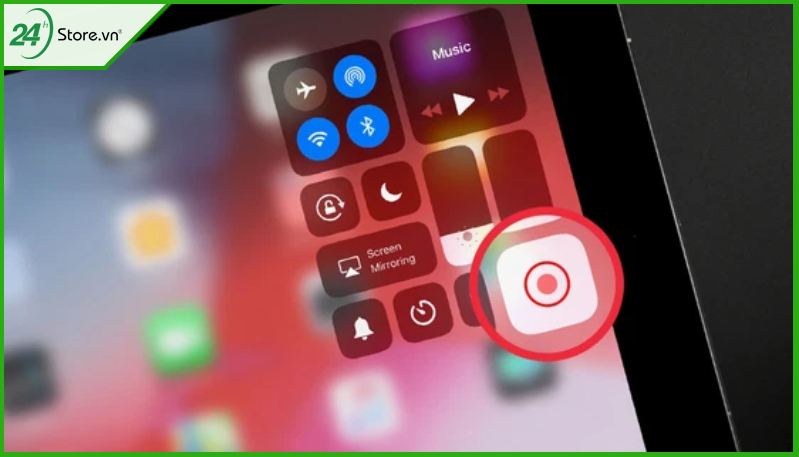
Cách thức kết thúc quay phim màn hình iPhone khá đơn giản. Khi muốn kết thúc, bạn có thể mở phần Trung tâm điều khiển, sau đó chọn nhấn nút Ghi màn hình. Đối với những ai đang sử dụng loại iPhone X trở lên thì nhấn vào nút hiển thị màu đỏ ở góc trái màn hình để ngưng.
Bài viết trên đây là tổng hợp các cách để quay màn hình iPhone đơn giản, dễ thực hiện. Từ hệ điều hành iOS 11 trở lên, nhà Apple đã nâng cấp và cải tiến thêm nhiều tính năng mới cho người dùng. Hy vọng đã có thể giúp bạn thực hiện quay màn hình iPhone khi cần thiết. Tiếp tục theo dõi thêm nhiều bài viết mới trên web của chúng tôi nhé.
Tham khảo các siêu phẩm đình đám bán chạy nhất nhà "Táo" vừa cập bến tại 24hStore:
- Điện thoại iPhone 16 Series
- Điện thoại iPhone 15
- Apple iPhone 14
- Điện thoại iPhone like new 99%






















